Wix Restaurants : Configurer des emplacements de restaurants supplémentaires (Nouveau)
10 min
Dans cet article
- Étape 1 | Ajouter un ou plusieurs nouveaux emplacements de restaurant
- Étape 2 | Ajouter des menus au(x) nouveau(x) emplacement(s) de votre restaurant
- Étape 3 | Configurer la commande en ligne pour chaque emplacement
- Étape 4 | Commencer à accepter les commandes dans le nouvel emplacement
- FAQ
Un restaurant avec plusieurs emplacements a besoin d'un moyen de gérer les commandes et les réservations. Avec l'appli Wix Commandes de restaurants (Nouveau), chaque emplacement peut avoir son propre menu, ses paramètres de commande en ligne et ses coordonnées.
Lorsque les clients visitent votre site, ils peuvent choisir l'emplacement de leur choix pour passer une commande à emporter ou en livraison.
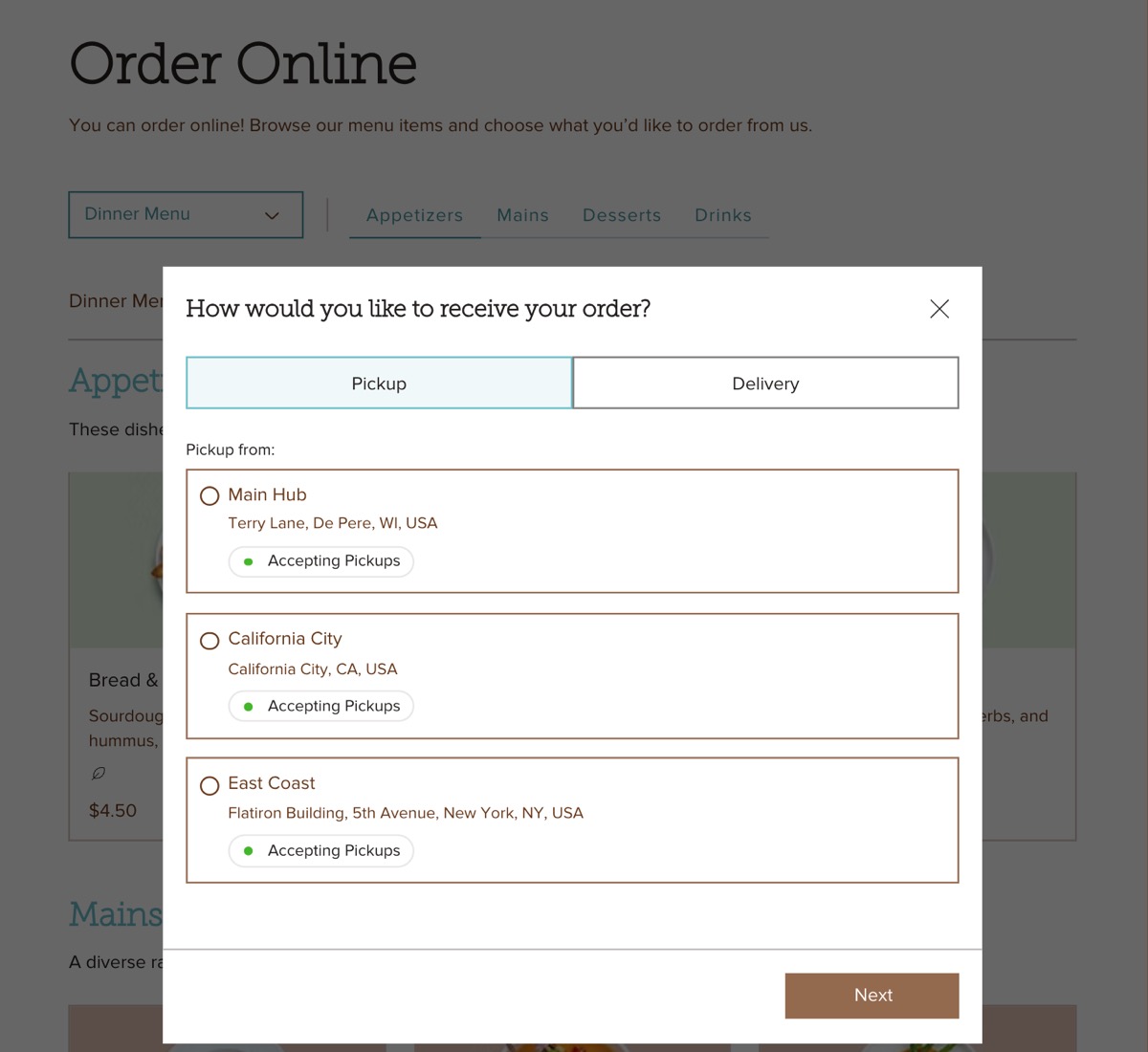
Étape 1 | Ajouter un ou plusieurs nouveaux emplacements de restaurant
Commencez par ajouter l'emplacement de vos restaurants pour personnaliser leurs menus et configurez la commande en ligne pour chacun d'entre eux.
Pour ajouter un emplacement de restaurant :
- Accédez aux informations de l'entreprise dans le tableau de bord de votre site.
- Cliquez sur + Ajouter un deuxième emplacement à côté de Emplacement et coordonnées.
Suggestion : Si vous avez déjà ajouté un deuxième emplacement, cliquez sur + Ajouter un nouvel emplacement. - Saisissez les détails de votre emplacement :
- Adresse : Commencez à saisir l'adresse de votre restaurant et sélectionnez-la dans la liste déroulante.
- Nom de l'emplacement : Saisissez un nom pour l'emplacement de ce restaurant.
Suggestion : Le nom de l'emplacement par défaut est basé sur votre adresse, mais vous pouvez toujours la modifier ici. - Description de l'adresse (facultatif) : Saisissez une description de l'adresse pour aider les clients à vous trouver (ex. entrée latérale).
- Saisissez les coordonnées de votre nouvel emplacement (e-mail, téléphone, FAQ).
- (Facultatif) Cliquez sur le menu déroulant Fuseau horaire et sélectionnez l'option correspondante.
- Cliquez sur Ajouter.

Étape 2 | Ajouter des menus au(x) nouveau(x) emplacement(s) de votre restaurant
Créez des menus spécifiques à l'emplacement et affichez-les sur votre site en ligne en fonction de l'endroit où ils sont proposés. Pour les menus spéciaux, vous pouvez choisir leur disponibilité en ligne en la réduisant à des jours de semaine, des heures ou des dates spéciales.
Pour ajouter des menus à l'emplacement d'un restaurant :
- Accédez aux menus de restaurant (nouveau)" target="_blank") dans le tableau de bord de votre site.
- Sélectionnez l'option correspondante :
Créer un nouveau menu pour un emplacement
Dupliquer un menu existant

Suggestion :
Cliquez sur le menu déroulant Emplacements pour filtrer vos menus par emplacement.

Étape 3 | Configurer la commande en ligne pour chaque emplacement
Maintenant que chaque emplacement est attribué à son menu respectif, il est temps de personnaliser les paramètres de commande en ligne et d'aligner les paramètres de retrait et de livraison pour chacun d'entre eux. Les clients ne pourront passer des commandes que pendant les horaires que vous avez spécifiés pour ces services.
Pour configurer les commandes en ligne pour un emplacement :
- Accédez aux paramètres de Commandes de restaurant dans le tableau de bord de votre site.
- (Si vous avez une page de commande supplémentaire) Cliquez sur le menu déroulant sous Paramètres de commandes de restaurant et sélectionnez la page correspondante.
- Modifiez les paramètres concernés :
Programmation des commandes et temps de préparation
Méthodes de traitement

Étape 4 | Commencer à accepter les commandes dans le nouvel emplacement
Vous pouvez maintenant commencer à prendre des commandes pour votre nouvel emplacement via votre site, ou les saisir manuellement.
Cliquez ci-dessous pour en savoir plus.
Saisir les commandes manuellement
Gérer les commandes par emplacement

Prochaine étape ?
- Augmentez les commandes en ligne en configurant « Order with Google ».
- Commencez à vendre des articles de restaurant sur un point de vente mobile - actuellement disponible pour l'emplacement de votre restaurant par défaut.
- Gérez les notifications sortantes à l'aide des notifications par e-mail et par SMS préinstallées pour vos clients - Le quota de SMS est appliqué par site, et non par emplacement.
- Invitez des personnes à gérer votre restaurant et affectez-les à des emplacements spécifiques.
FAQ
Cliquez sur une question pour en savoir plus sur la configuration d'un restaurant avec plusieurs emplacements.
Mes clients peuvent-ils visiter un emplacement spécifique au lieu de la page par défaut ?
Puis-je supprimer l'emplacement d'un restaurant ?
Puis-je personnaliser la barre « Commander maintenant » ?
Puis-je attribuer un menu à plusieurs emplacements ?
Puis-je modifier l'emplacement d'un menu ?
Puis-je masquer ou afficher un emplacement sur mon site en ligne ?
Puis-je attribuer un menu à un emplacement à partir de ma page Paramètres de Commandes de restaurant ?
Puis-je personnaliser le design de la page de chaque emplacement ?
Puis-je attribuer un emplacement à une commande passée ?



 à côté du menu concerné.
à côté du menu concerné.
 sous Programmation de commandes ou Temps de préparation.
sous Programmation de commandes ou Temps de préparation.






